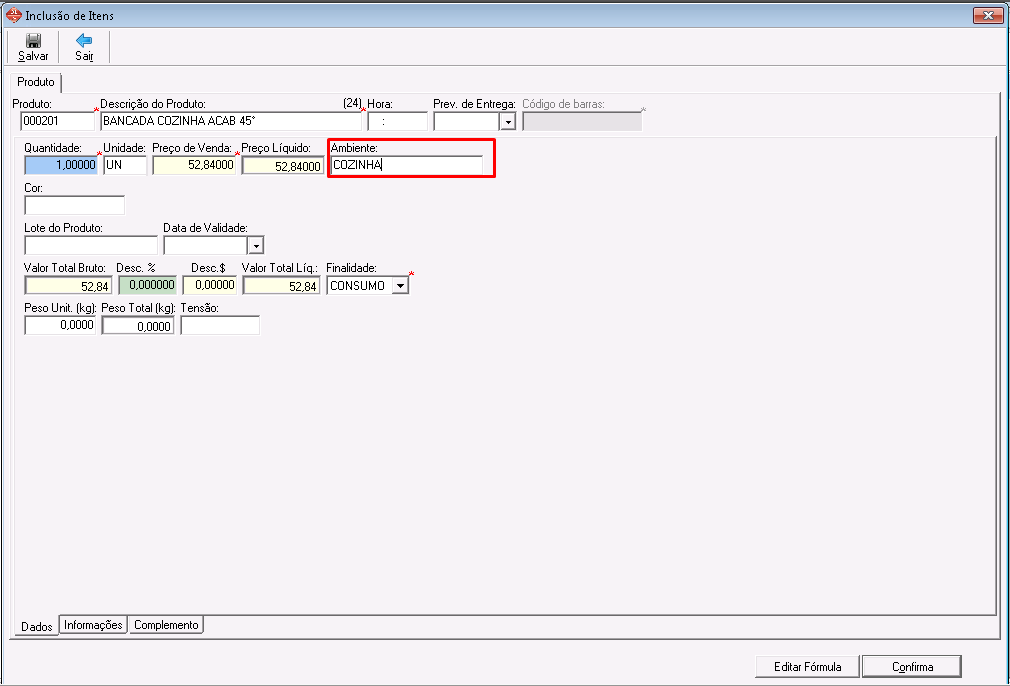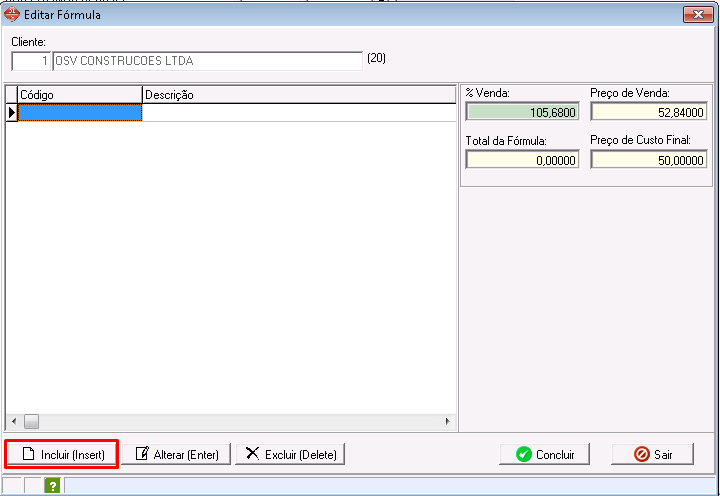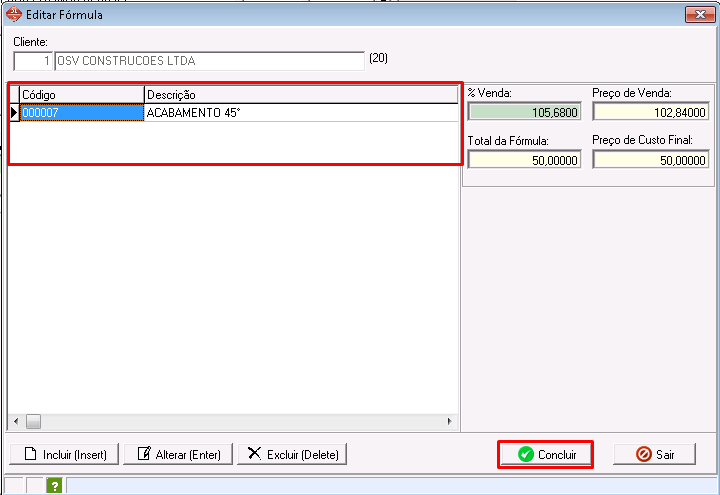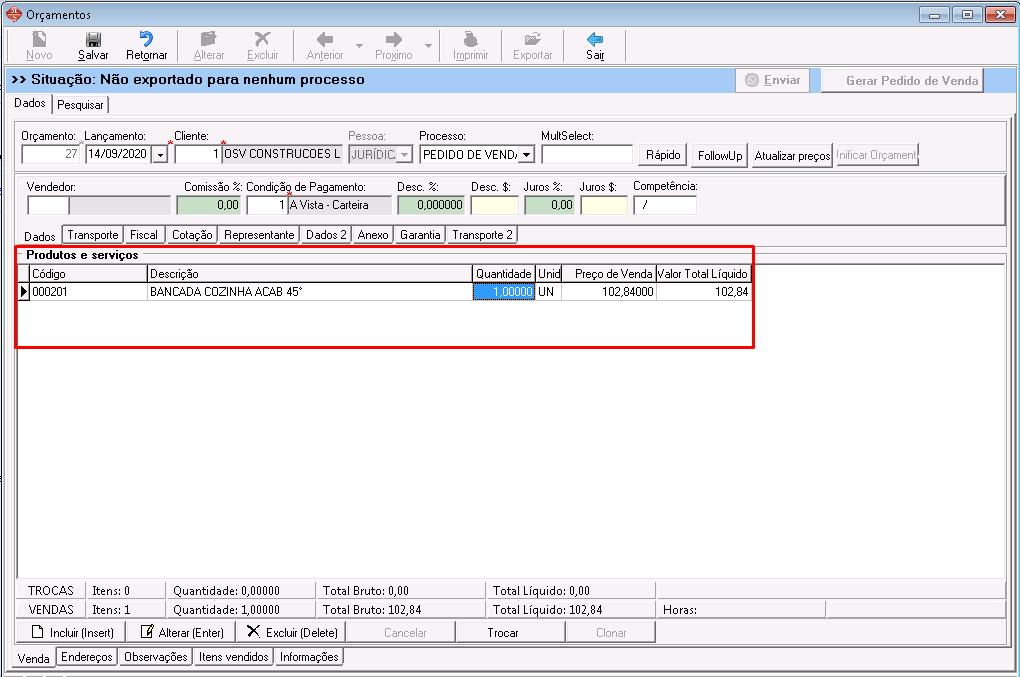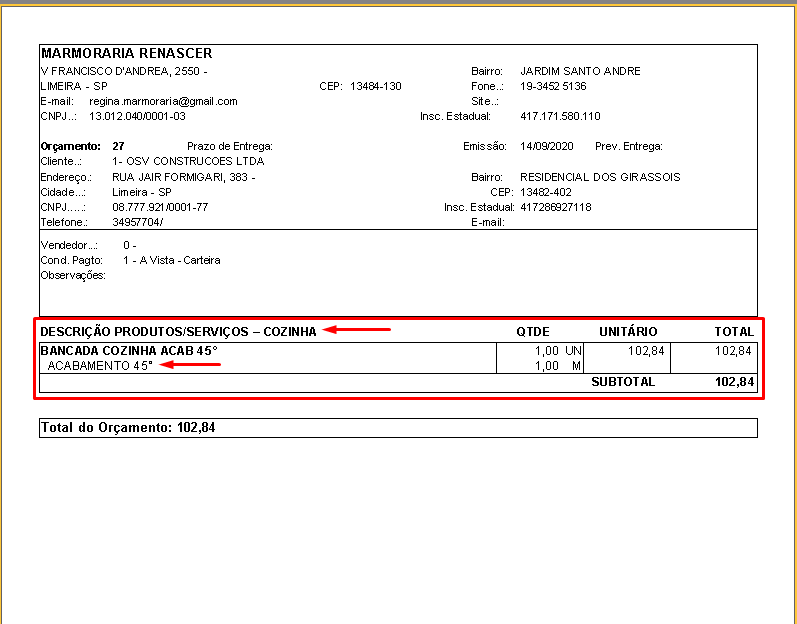Cliente tipo marmoraria realiza orçamentos e vendas de pedras de mármore, granito para ambientes.
Utilizando produtos tipo “Banheiro”, "Cozinha" e vende as pedras, essas pedras são matérias-primas incluídas no processo.
Utilizando a configuração de ambiente, na inclusão do item é habilitado o campo para incluir qual o ambiente daquele produto e na impressão os produtos são agrupados pelo ambiente.
Configurações utilizadas pelo cliente 6659 - MARMORARIA RENASCER e demonstradas neste tutorial.
Menu -> Outros -> Parâmetros -> Configurações Gerais -> Aba Diversas
[-] Processos [x] Incluir fórmula nos processos |
Menu -> Outros -> Parâmetros -> Configurações Gerais -> Aba Diversas
[-] Processos [-] Incluir fórmula nos processos [x] Movimentar estoque da fórmula exclusiva ao incluir itens nos processos |
Menu -> Outros -> Parâmetros -> Configurações Gerais -> Aba Vendas / Orçamento
[x] Informar ambiente |
Na inclusão do item nos processos o campo ambiente aparecerá, este campo será preenchido manualmente na inclusão, conforme imagem abaixo:
Ainda na inclusão, na parte inferior o cliente clica em Editar Fórmula para poder incluir as pedras que serão vendidas para aquele produto.
Ao clicar em Editar Fórmula, a janela abrirá, e o cliente clicará em Incluir para que possa informar as pedras que serão vendidas e utilizadas na venda.
Informará o código do item, podendo realizar a pesquisa por zero + TAB.
Ao finalizar a inclusão dos itens, basta clicar em Concluir.
No grid do processo, ficará visível apenas o produto final.
Ao salvar e realizar e impressão os produtos sairão organizados pelo ambiente e os itens da fórmula serão disponibilizados logo após o produto final.
No caso deste cliente 6659, ele utiliza o processo de orçamentos para este controle, movimentando estoque por ele, e utilizando o gerador: 6659_20200827100804.
Observação: Como utiliza fórmula exclusiva nos processos, os itens de fórmula só serão dispostos na impressão, caso o usuário clique em Editar Fórmula, mesmo que o item final já tenha itens informados na fórmula, eles não saíram na impressão caso não clique em Editar Fórmula.
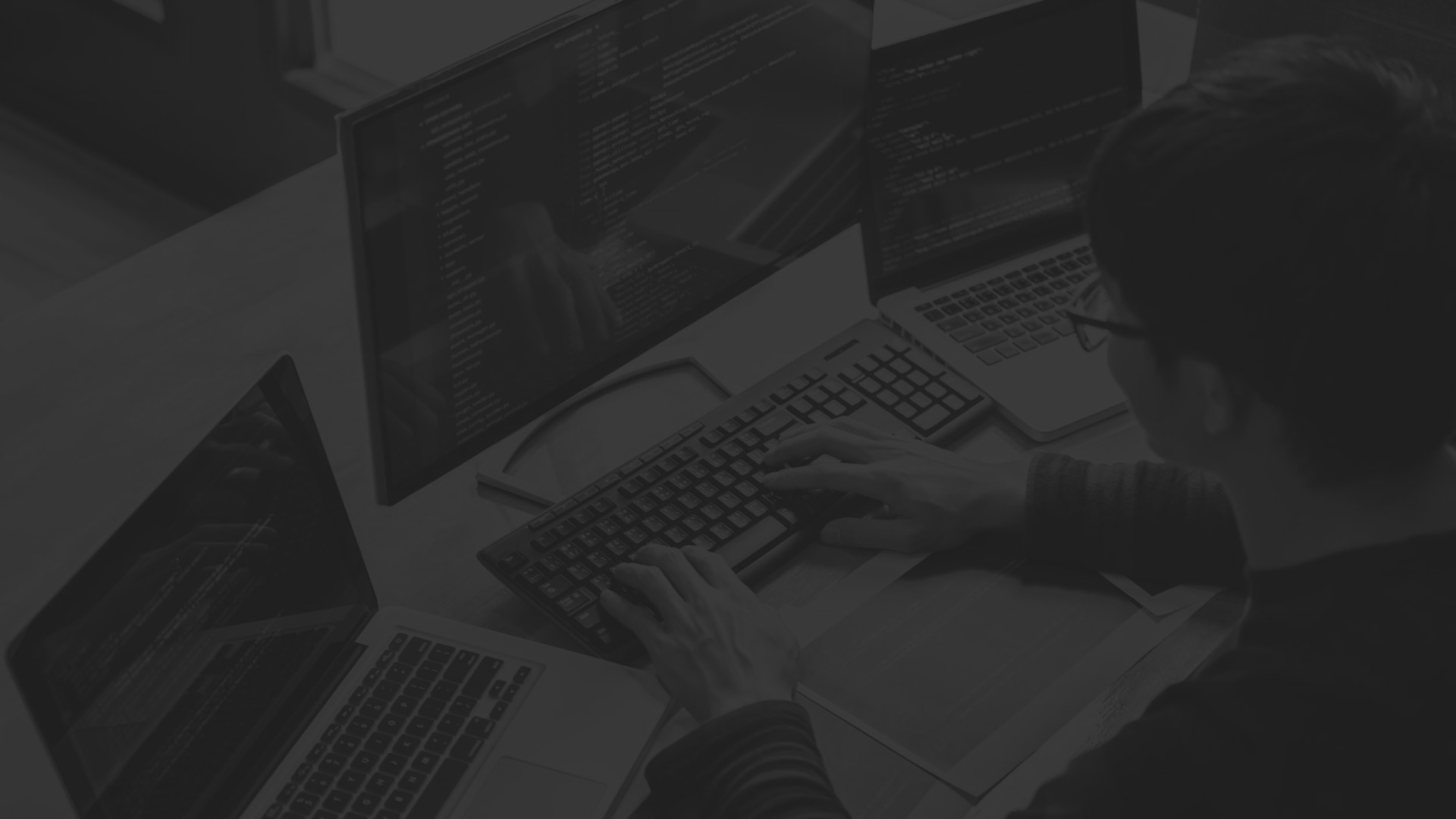
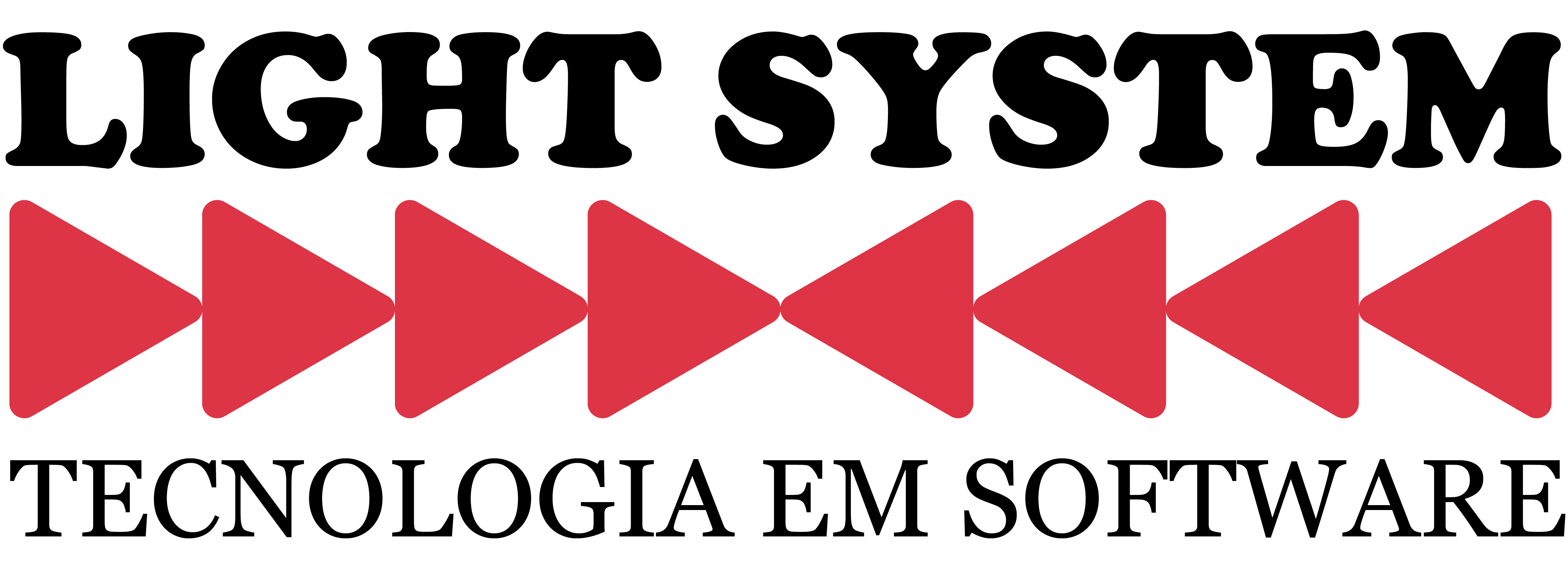
![[removido]](/img/no-thumbnail.svg)